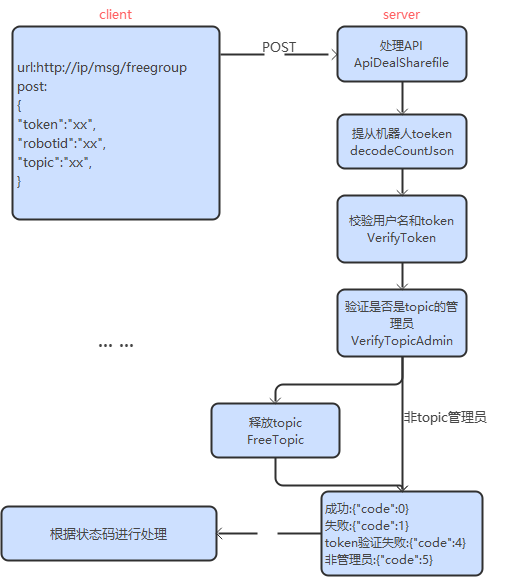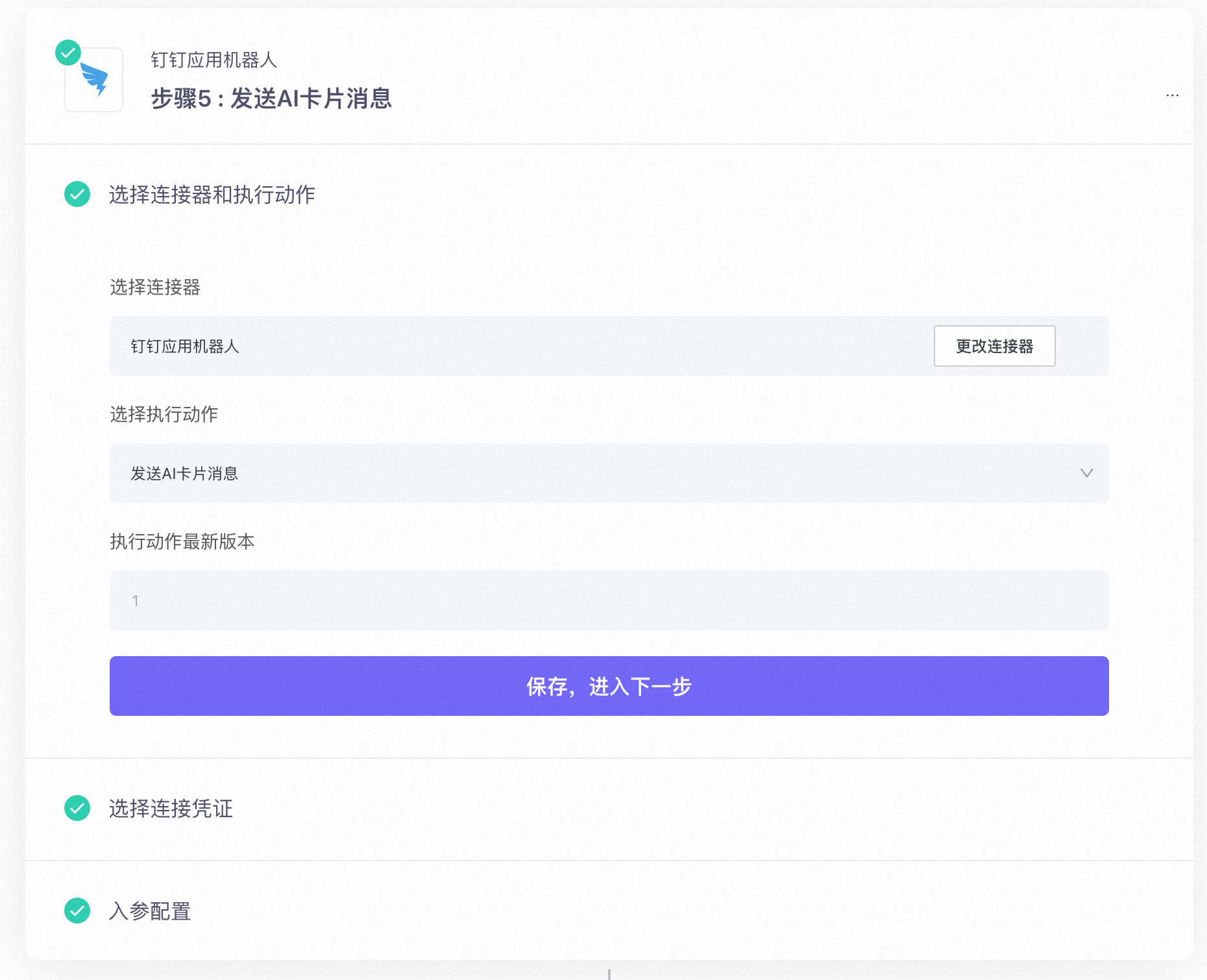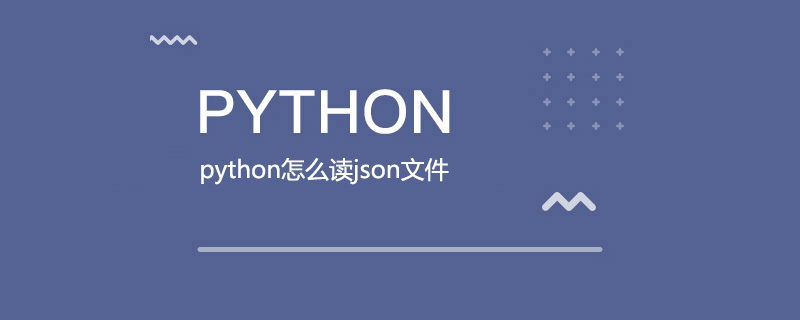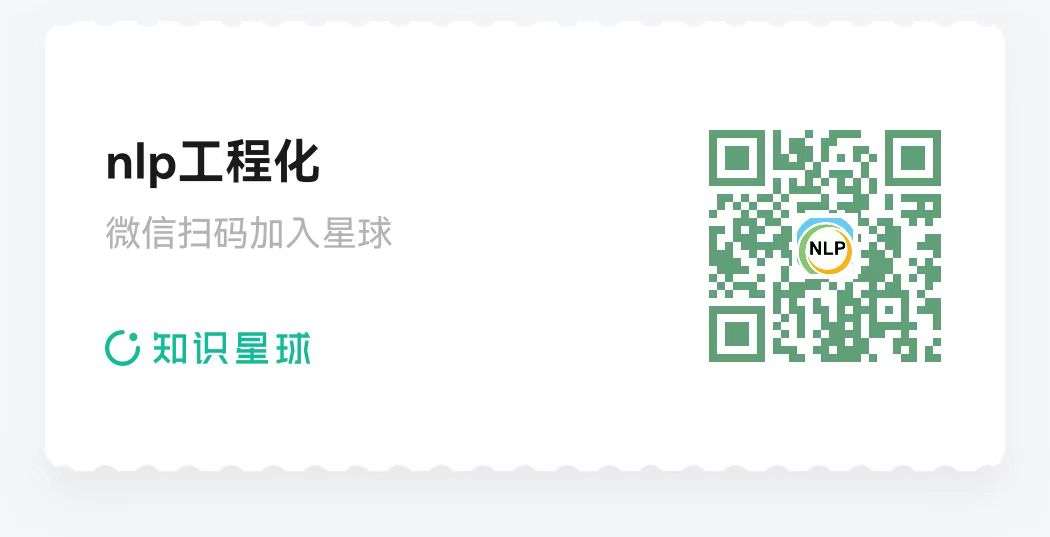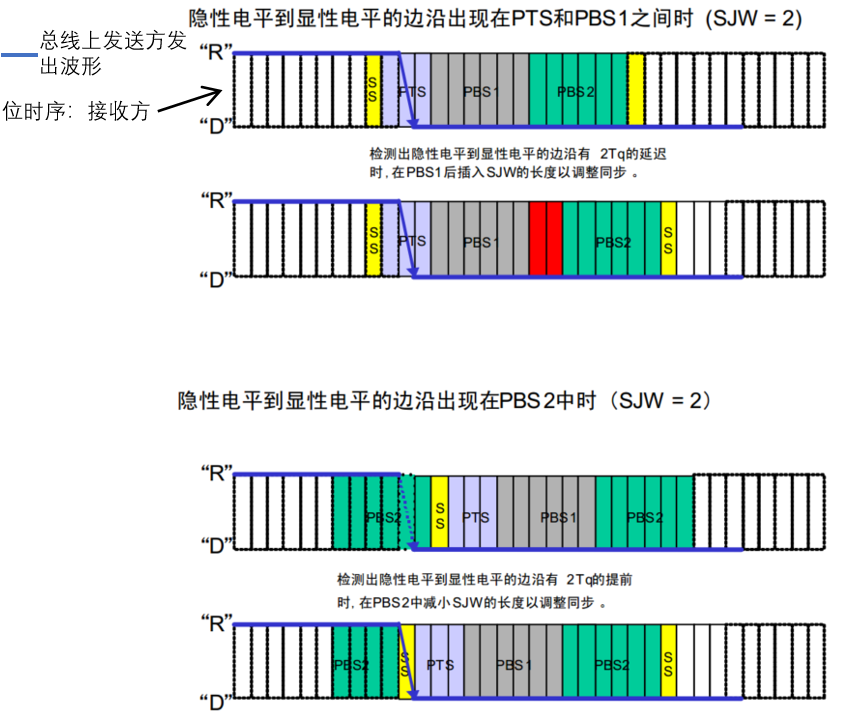统信服务器操作系统1050e版本的安装
文章目录
- 功能概述
- 一、准备环境
- 二、安装方式介绍
-
- 安装步骤
- 步骤一:制作启动盘
- 步骤二:系统的安装
- 步骤三:安装引导界面
- 步骤四:图形化界面安装
- 步骤五:选择安装引导程序语言
- 步骤六:进入安装界面
- 步骤七:设置键盘
- 步骤八:设置系统语言
- 步骤九:设置时间和日期
- 步骤十:设置安装源
- 步骤十一:选择安装软件
- 步骤十二:设置系统安装位置
- 步骤十三:设置网络和主机名
- 步骤十四:用户配置
- 步骤十五:设置根密码
- 步骤十五:设置普通用户(可选)
- 步骤十六:启动安装
- 步骤十七:重启操作系统
- 步骤十八:启动菜单
- 步骤十九:设置License许可
- 步骤二十:安装完成


功能概述
本文档主要介绍“统信服务器操作系统 V20 1050e”安装方法,以指导用户 顺利完成“统信服务器操作系统 V20 1050e”安装。
一、准备环境
- ISO镜像:统信服务器操作系统1050e的ISO镜像
- 安装介质:16GB及以上空U盘
- 硬件环境:待安装的服务器设备
下载统信服务器操作系统1050e镜像,下载地址:
统信服务器操作系统1050e镜像 点击跳转
注意:
1)下载镜像前请确认服务器的CPU,按照CPU的类型进行下载;
2)下载前需要与所安装的应用厂商确认好应用适配的对应的UOS系统版本,有针对性的下载镜像版本;
二、安装方式介绍
支持光盘安装,bmc安装,usb安装,pxe安装
安装步骤
注:以下操作步骤以1050e_arm版作为参考,amd版本操作方式一样,安装方式为u盘启动盘安装。
步骤一:制作启动盘
由于e版的服务器操作系统,在使用统信的deepin-boot-maker工具制作启动盘的时候有点问题,因此这里介绍两种方法制作U盘启动盘。
(1)windows上制作方法
下载软碟通工具制作(软碟通自行百度下载):选择文件—打开光盘镜像-选择iso镜像文件:

启动——写入硬盘映像

选择对应的U盘——写入,开始制作制作启动盘,等待制作完毕即可

(2) uos系统上制作方法
sudo dd bs=4M if=path/to/xxx.iso of=/dev/sdx status=progress && sync #xxx.iso即下载好的镜像名称
if=path/to/xxx.iso #iso镜像的绝对路径;
of=/dev/sdx #U盘的device,可以通过lsblk查看,找到U盘的盘符
步骤二:系统的安装
(1)将U盘插在服务器USB3.0接口中;
(2)启动服务器,按F5/F10/F